Google Photos, ajouter une image sur un site web
Cette page explique comment ajouter des images depuis Google Photos sur un site web.
Lien de l'exemple ci-dessus: https://lh3.googleusercontent.com/pw/ACtC-3cB226PxW_GmNL1bRMMv9qJxeE-bNoEkfNZVhVHVnBoig7IFoxIta7trMQWHwupVxDb6NUf2Q_A8dxmK9zKH-YvK34FNaGXzFZ1RA0L4fNjKOZseohTWkSNMBMgmtL8DO3jITc6hmBiG_zYSth1jfv8
← Retour à la liste des outils
Créer un album
Par défaut, l'application Google Photos va créer un album pour chaque élément que l'on partage, même lorsque l'on souhaite faire le partage d'une simple photo.La bonne méthode est donc de créer un album soi-même afin de pouvoir y ajouter plusieurs éléments que l'on pourra récupérer sur le site web.
Partager l'album
Une fois l'album créé et la première photo ajoutée, on va pouvoir le partager.Il suffit de cliquer sur le bouton de partage similaire à celui que l'on peut voir en bas à gauche de cette page.
On utilise ensuite l'option "Créer un lien", puis on le copie.
Pour vérifier que le partage est bien actif, on ouvre une nouvelle fenêtre de navigation privée.
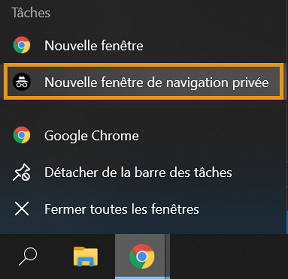
Si ce n'est pas le cas, le partage n'est pas actif et on ne peut pas aller plus loin.
Copier l'adresse de l'image
On reste dans la fenêtre de navigation privée, il est important de copier l'adresse de l'image sans être connecté à Google.On sélectionne l'image que l'on souhaite, pour afficher uniquement cette dernière (change également le lien que l'on récupère par la suite), puis, après un clic droit, on sélectionne "Copier l'adresse de l'image".
Le début de l'URL doit commencer par: https://lh3.googleusercontent.com/<code de l'image>
Ajouter l'image dans un tag <img>
Il ne reste plus qu'à ajouter le lien copié dans une balise "img" du site web.<img src="https://lh3.googleusercontent.com/<code de l'image>">